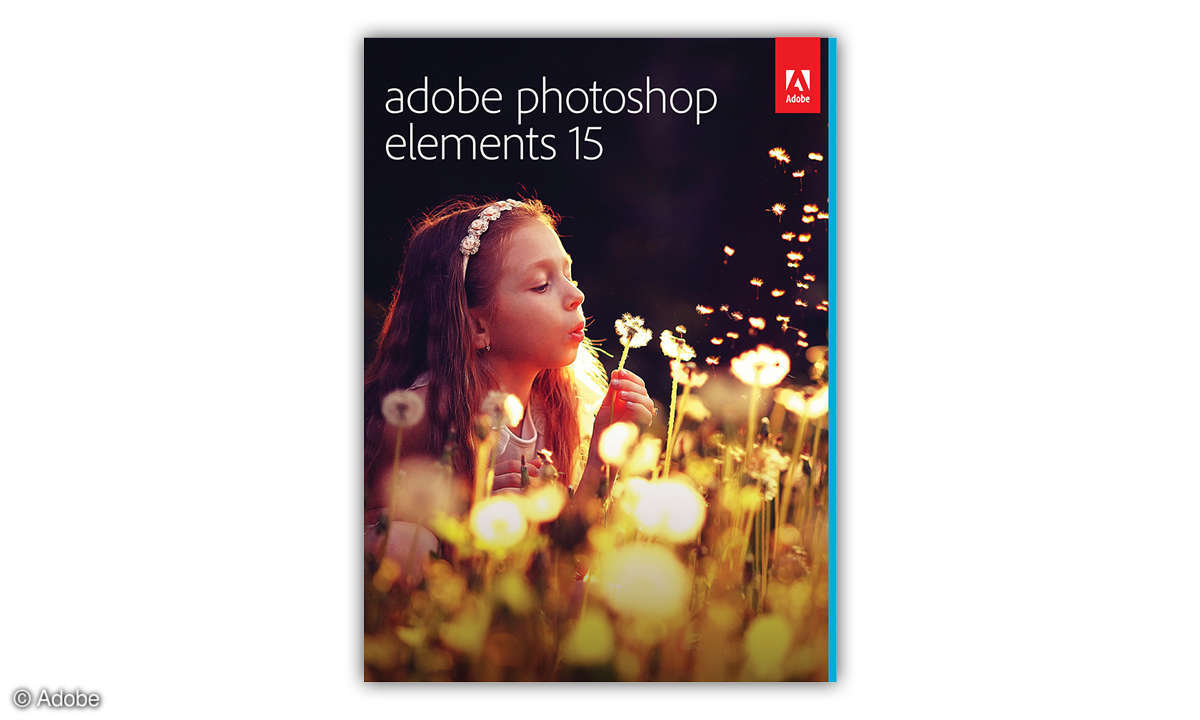Troubleshooting
Rauchglas ...
Rauchglas
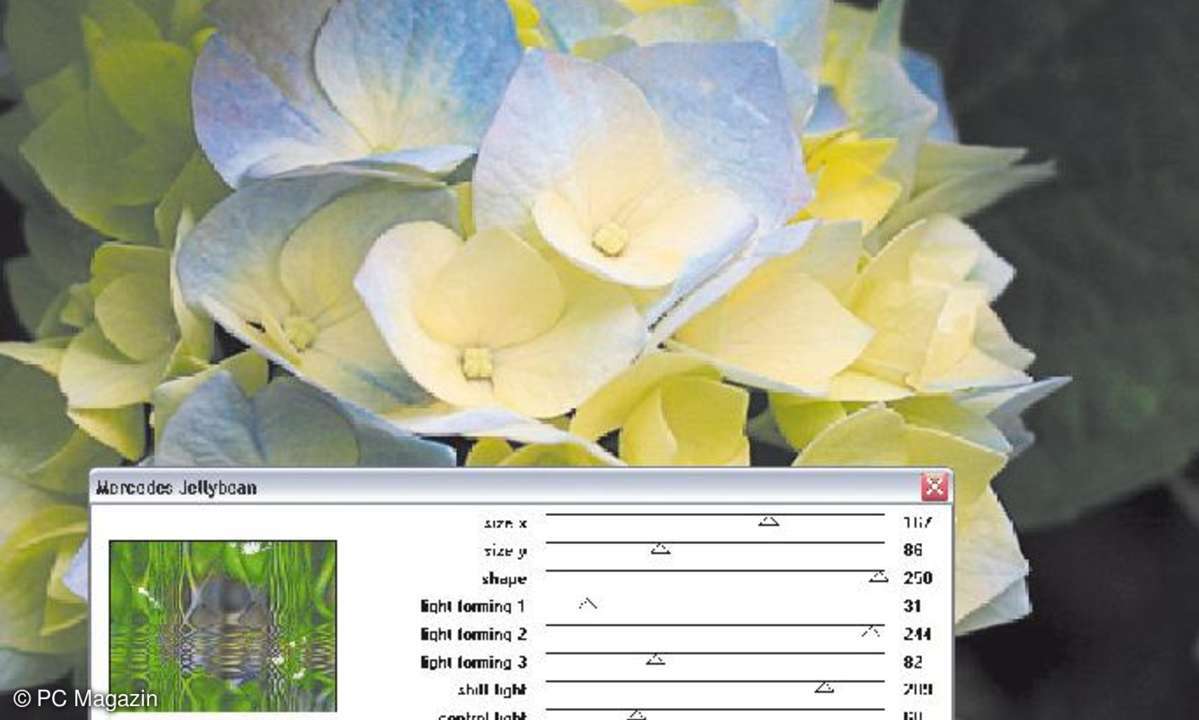
Es werde Rauchglas: Der Filter Ghost, ein kostenloser Filter der US-Firma Flaming Pear, wandelt die hellen Stellen eines Fotos in Transparenz - ideal, um damit etwa Rauchglas zu simulieren.
Der Filter ist zwar wie die anderen, inzwischen etwas betagten Flaming-Pear-Freebees im Vergleich zu den meisten hier vorgestellten Filtern einfach gestrickt, erfüllt jedoch seinen Zweck.
Cartoons zeichnen
ToonIt! Photo bietet sich dafür an, Fotos mit Zeichentrick-Anmutung zu versehen. Dabei bleibt die menschliche Mimik erhalten. Geht es Ihnen nur darum, Sprechblasen zu erzeugen, dürfte Cartoon Bubble ausreichen. Er stammt ebenfalls von Digital Anarchy.
Photoshop-Aktionen und Makros
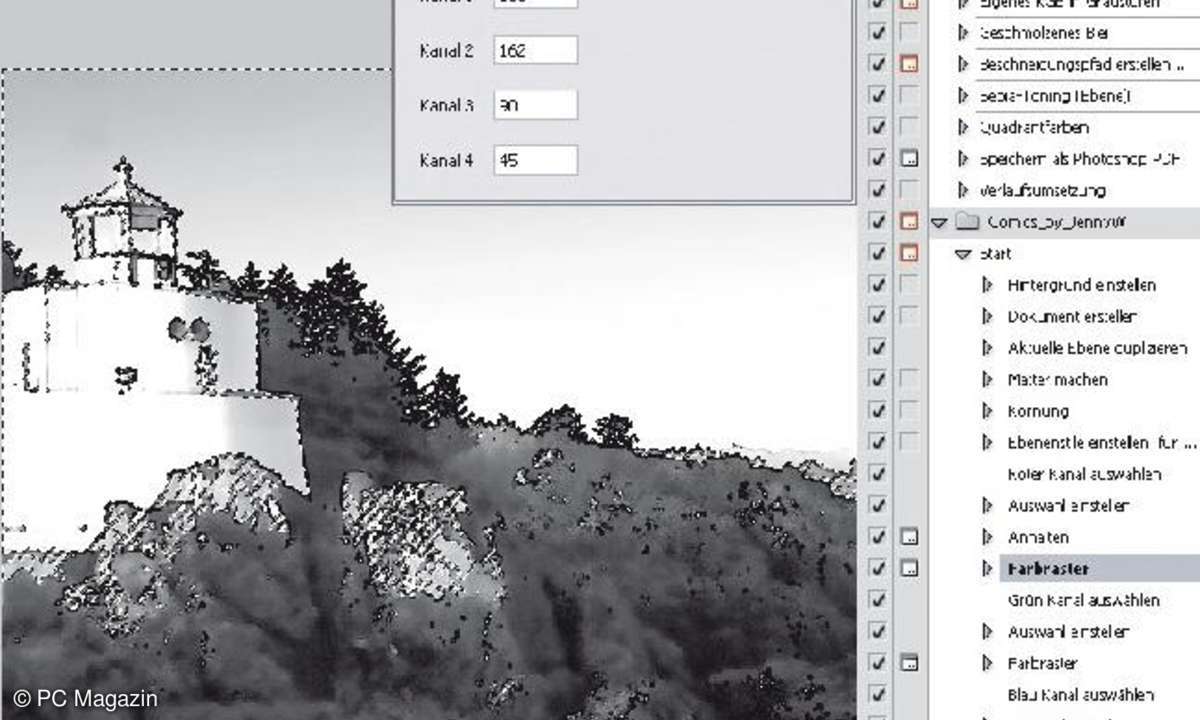
Ein naher Verwandter der Plug-ins sind die Photoshop-Aktionen. Dabei handelt es sich um Makros, die jedoch nur in Photoshop laufen.
Aktionen lassen sich über das Aktionen-Bedienfeld aufzeichnen und starten. Die Dateiendung der Aktionen ist .ATN. Im Internet, auch auf der Adobe-Web-Site, finden sich viele kostenlose Aktionen.
Aktionen starten Sie über das Bedienfeld Aktionen, im Klappmenü wählen Sie Aktionen laden und geben den Ort an, wo die Aktion gespeichert ist. Die Aktion starten Sie via Klick auf Abspielen.
Einige Hersteller bezeichnen eine Aktionensammlung ebenfalls als Plug-ins.
- Makros
Andere Bildbearbeitungsprogramme bieten ähnliche Funktionalität
. Corel Paint Shop (Photo) Pro hat seit Version 8 die mächtige Scriptsprache Python integriert, Corel Photo-Paint liefert seit vielen Programm-Generationen Visual Basic for Applications für die Automatisierung wiederkehrender Abläufe mit.
Wo stecken meine Plug-ins?
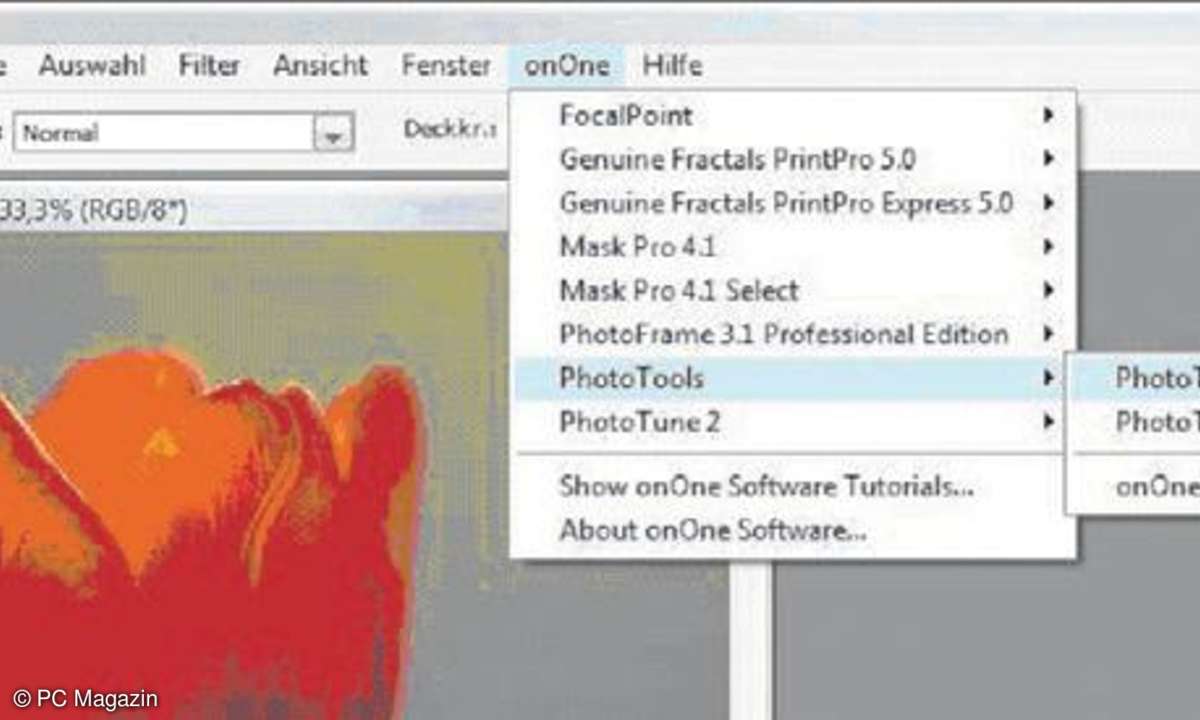
In der Theorie sollten alle Filter in allen Programmen mit der Photoshop-Plug-in-Schnittstelle funktionieren. Dazu sind sie grundsätzlich entweder ins entsprechende Verzeichnis des Programms zu installieren. Oder Sie installieren die Plug-ins in einem eigenen Verzeichnis und verweisen im jeweiligen Bildbearbeitungsprogramm in den Programmeinstellungen auf diesen Ordner.
Ein Beispiel: In PaintShop Photo Pro X3 finden Sie diese unter Datei/Voreinstellungen/Speicherorte.
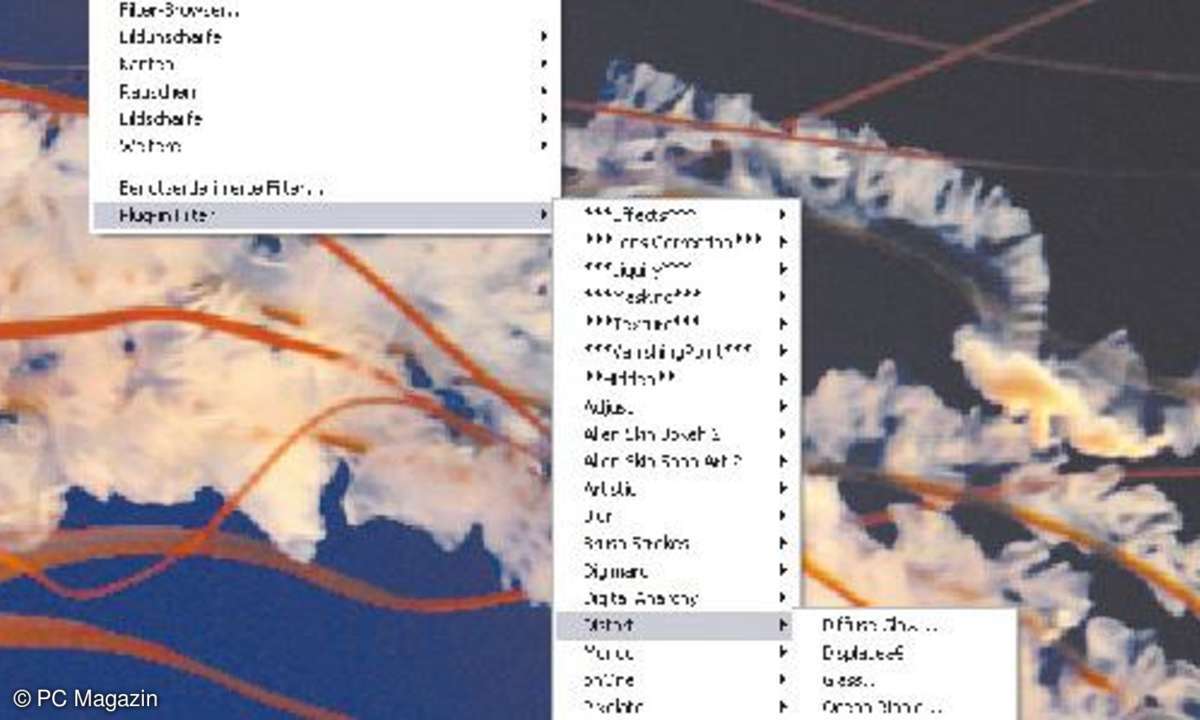
Abhängig von der Programmversion finden sich die Filter an ganz unterschiedlichen Stellen. So finden sich etwa die Genuine Fractals 6.0 Professional in Adobe Photoshop CS5 unter Datei/Automatisieren, gleiches gilt für die PhotoTools 2.5 Professional Edition.
Die erste Generation der PhotoTools tauchte unter Photoshop CS3 noch als eigener Menüpunkt auf. Irritierend: Die meisten Plug-ins listet Photoshop CS5 im Menü Filter, wobei zunächst die Programmsammlung als Untermenü erscheint.
DLL -Ärger abstellen

Viele Plug-ins benötigen eine bestimmte Programmbibliothek (Data Link Library): MSVCRT10.dll. Fehlt diese, liefert Photoshop eine entsprechende Fehlermeldung. Die nötige DLL erhalten Sie via Suchmaschine im Internet kostenlos. Speichern Sie die MSVCRT10.dll im Verzeichnis von Photoshop (etwa c:\Programme\Adobe\Adobe Photoshop CS5) und starten Sie Photoshop neu, da dieses Programm Plug-ins stets beim Programmstart lädt.